Raspberry Pi 5でWordPressを公開する場合、どんな機器をそろえる必要があるのか? どのくらいの初期費用が掛かるのか? どういう基準で機器をそろえるのか? 気になるところはいくらでもあると思います。
実際に当サイトで利用している機器を紹介しますので、参考にいただくことで初期費用など予算も立てやすくなると思います。
電源周りでトラブルが発生したものもあるので、気を付けるポイントも紹介します。
気軽に触ってみたい方はキットのようなもので一式そろえることをお勧めします。
この記事の目次
利用機器一覧、運用環境など
購入した機器の一覧(価格 計24,232円)
| カテゴリ | 機器名称 | 価格(円) | 購入先 |
|---|---|---|---|
| ラズパイ本体 | Raspberry Pi 5 /8GB [SC1112] | 14,080 | SKY |
| ストレージ | SSD-PST250U3-BA buffaloの小型のUSB SSD | 4,484 | ソフマップ楽天 |
| ケース | GeeekPi Raspberry Pi 5 ケース ファン付き、Raspberry Pi 5 メタルケース ファン付き Raspberry Pi 5 用ヒートシンクキット | 2,299 | Amazon |
| 電源 | Geekworm USB-C 電源アダプター PD 27W Type C、Raspberry Pi 5に適用 | 2,300 | Amazon |
| HDMI変換 | Cable Matters Micro HDMI 変換アダプター マイクロHDMI 変換アダプタ 2本セット 15cm 4K HDR対応 Raspberry Pi 4対応 HDMI(メス) Micro HDMI(オス) 金メッキコネクタ搭載 ブラック | 1,099 | Amazon |
運用環境、必要なものなど(持っているもので済ませたもの)
| カテゴリ | 機器名称(当サイトで利用している機器)及び、用途 | 参考価格(円) |
|---|---|---|
| PC | 自作PC(Windows10) ラズパイOSのセットアップ、TeraTerm(ssh)でラズパイ5を操作、WordPressでの記事作成などに使用 | 約80,000 |
| 外部ストレージ | buffalo LS220Dシリーズ NASサーバや、ルータに接続された外付けHDD等であればよい。 当サイトではWordPressの定期バックアップで使用 | 約15,000 |
| 光回線 | Webサイトを運営するのであれば、光回線での有線接続を推奨 | – |
| WordPressテーマ | SWELL 無料のテーマ(cocoon等)を利用してもよいですが、お好みのテーマ購入をお勧めします。 | 17,600 (買切) |
| 電源 | Anker Nano II 65W ラズパイ5用の電源として、5.0V=3.0Aで動くAnkerの電源をしばらく利用。(2月時点、上記27W電源が在庫が切れていたため) | 約4,500 |
| 有線キーボード、マウス | ラズパイ5を直接操作時のみ利用 5.0V=3.0A電源でも問題なく利用可能 | 約2,000 |
機器選定理由などの詳細
Raspberry Pi 5でWordPressを公開するにあたり、購入した機器の紹介です。
ラズパイ本体
Raspberry Pi 5 /8GB を購入しましたが、その選定理由は、WordPressを動かすうえでスペックは高ければ高いほど良いということです。
処理速度は、スマホなどでブログへアクセスした際、表示されるまでの時間に直結します。性能面がボトルネックになることは極力避けたいことであり、ラズパイでWordpressを運用するのであれば、その中で最も高性能の物が候補になります。
購入先について2024年2月時点では、技適マークがついていない本体も多く出回っていたため、公式代理店であるSKY、SwitchScienceでの購入をお勧めしていました。
2024年8月時点では正式版が多く流通しだしたので、どこで購入でも問題ないはずです。
※ただし輸入品だけは技適マークがついていない可能性があるため注意
ストレージ
buffalloのUSB接続の小型SSDを選定しています。なんといっても決め手は小ささです。
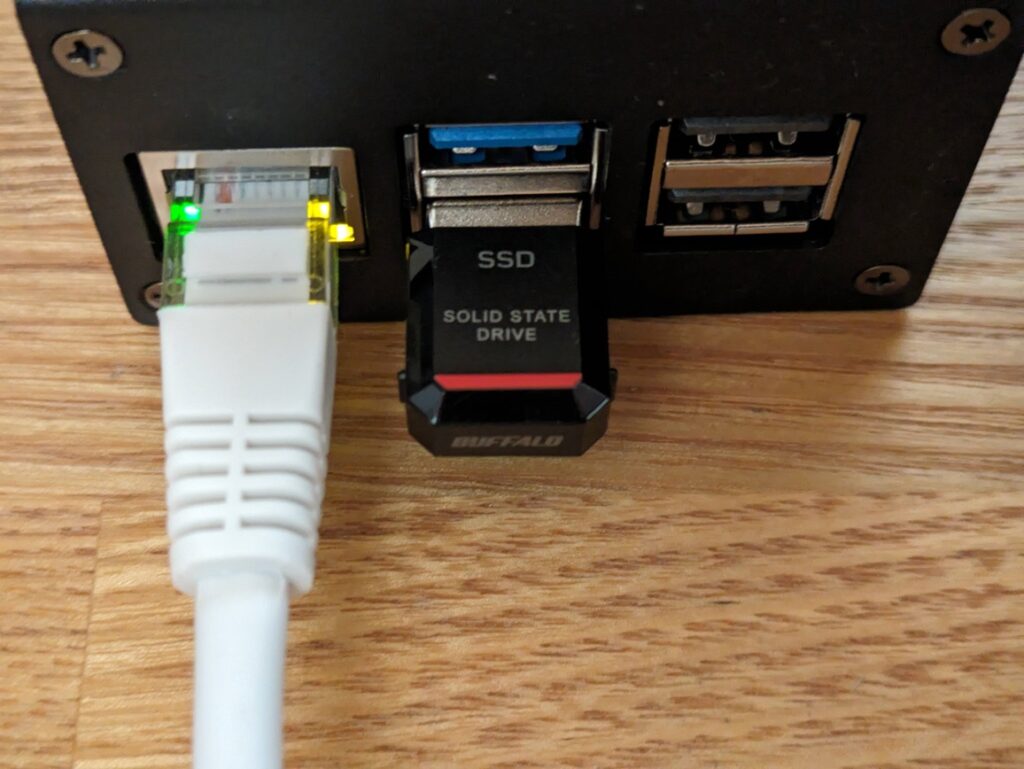
写真の通り、SSDを接続してもスッキリしています。
次に性能面について。
Webサーバのストレージとして考えた場合、耐久性とアクセス速度が速いことが必須条件と考えます。
SDと比較した場合、SSDは耐久性とアクセス速度が共に優れているため選定しました。
OSのインストールについて。
USB SSD、SDは全く同じ方法でスンストール可能です。特別な作業は一切ありません。
※旧ラズパイはUSBストレージへのOSスンストールは大変だったようです
容量については250Gを選定しています。
OSやソフトで約50Gbyte利用した場合、残りの200Gbyteがブログの領域となります。
ある程度写真を多用し、1記事あたり10Mbyte程度使用したとしても約20,000万記事投稿可能です。
ケース
[GeeekPi Raspberry Pi 5 ケース ファン付き、Raspberry Pi 5 メタルケース ファン付き Raspberry Pi 5 用ヒートシンクキット]を購入
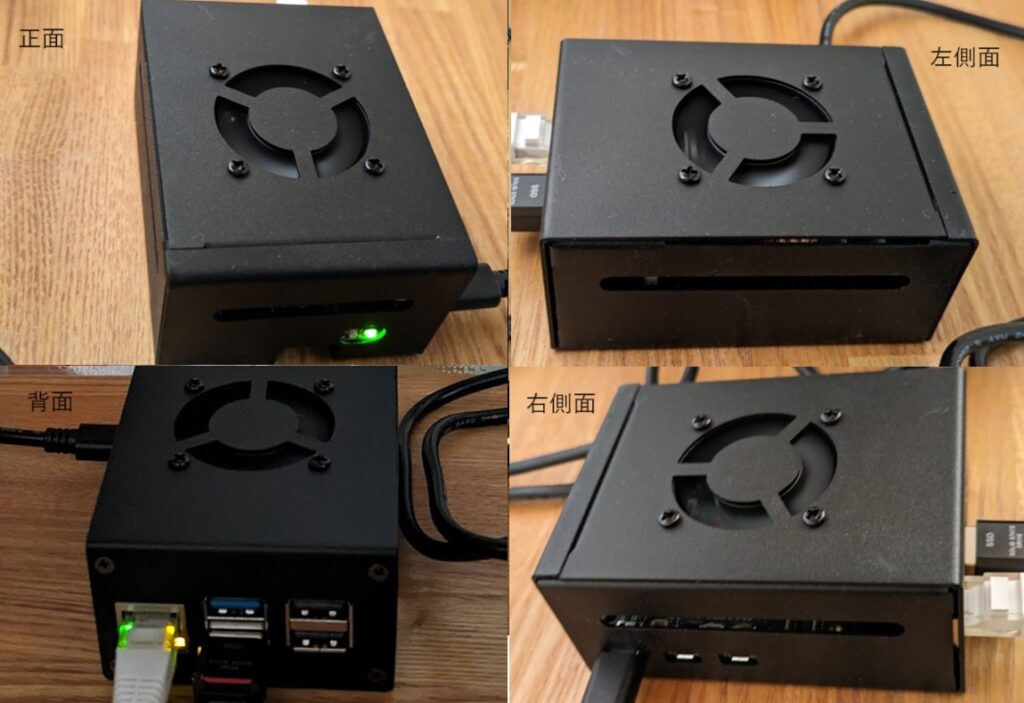
クレジットカードより若干大きい程度の大きさ。思っていたより小さくてどこへでも収まりそうです。
ケースの穴の位置ズレによるコネクタの接触不良や、電源ボタンの押しにくさなどはなく、ケースに入れた安心感があって快適です。
電源
[Geekworm USB-C 電源アダプター PD 27W Type C、Raspberry Pi 5に適用]を購入
Raspberry Pi 5を注文した後に即注文したかったのですが、入荷待ちになってしまって、結局電源を購入できたのは2024年3月中旬でした。

私の確認した限りでは、2024年3月中旬時点でPSEマーク付きの5W_5Aの電源はこの一つしか見つけることができませんでした。
使用感については・・・電源不足の警告が出なくなってうれしいくらいでしょうか・・・
HDMI変換
[Cable Matters Micro HDMI 変換アダプター マイクロHDMI 変換アダプタ 2本セット 15cm 4K HDR対応 Raspberry Pi 4対応 HDMI(メス) Micro HDMI(オス) 金メッキコネクタ搭載 ブラック]を購入

旧Raspberry PIしか使用したことがなかった私は、通常のHDMIが使用できると思い込み、本体が届いて初めてHDMIがないことに気が付きました。
マイクロHDMIという規格の存在自体知らなくて、調べてすぐに変換ケーブルを購入です。
初期不良に当たったら買い直しになってしまうため、念のため2本セットを購入。
画面が映ってホッとしました。
運用環境、作業上必要なものを詳細
Raspberry Pi 5でWordPressを公開するにあたり、使用している機器などの紹介です。
基本的なことを書いているだけなので、この章はスキップしてもらって結構です。
PC
自作PC(Windows10)、HPノートPCを使用。
用途は、ラズパイOSのインストール、TeraTerm(ssh)でラズパイ5を操作、WordPressで記事作成などに利用。
上記作業の場合、PCの性能は低いものでも大丈夫です。
ノートPCの場合、個人的には画面サイズが大きいものが推奨です。WordPressの記事を作成するとき、写真加工や、記事のレイアウト確認など、画面サイズが大きい方が作業がしやすいです。
外部ストレージ※必須ではないがあるとよい
buffalo LS220Dシリーズを使用。
NASサーバやルータに接続された外付けHDDなどがあると非常に便利です。
用途について。
当サイトではのWordPressの定期バックアップを、BuckWPup(WPのプラグイン)で外部ストレージに書き出しています。
バックアップの基本ですが、内部ストレージ(ラズパイ内)にとるのではなく、外部ストレージへとる(冗長をとる)ことが必要です。
ラズパイのストレージが完全に壊れた場合でも、記事データを復元できるように考える必要があります。
次に記事作成の作業効率の観点ですが、NAS内にブログ記事の写真やデータなどを置くことで、どのPCからも同じように作業することができるようにしています。
光回線
Webサイトを運営するのであれば、光回線での有線接続が推奨です。
理由は、高速なデータ転送速度であることと、高速なレスポンス(ping値が小さい)ことです。
サイトを見に来た人が、すぐに表示され、ストレスを感じさせないことは重要なポイントです。
原理的にはモバイルルータ、ADSL、CATVなど、どのようなネット回線でも使用できます。
ただこれらは光回線と比較した場合、ブログサイトのレスポンスが遅くなりがちです。自分のサイトをどうしたいかを考え、利用回線を判断しましょう。
電源※27W電源の代替え品
ラズパイの電源として、『Anker Nano II 65W』を1カ月程度利用していました。
所持している電源でとりあえず使える物はないか探したところ、『Anker Nano II 65W』が5.0V=3.0Aでした。
おかげでラズパイ動かすためだけに、つなぎの電源を購入する必要がなくなりました。
ただし、この電源を利用したことによる不具合が。
5.0V=5.1Aの電源を使用しない場合、ラズパイ起動時に警告画面が出てきます。
対処方法『警告をスキップするためには電源ボタンを押す』必要がありました。(英語の警告文が読めない私は解決するまで半日かかりました)
有線キーボード、マウス
ラズパイの操作用としてあり合わせのものを利用しましたが、15Wの電源でも快適に利用できます。
利用機会はほとんどがないのですが、取っておく必要がありそうですね。
ちなみに、無線キーボード、マウス(USBアダプタ必要タイプ)は原因不明のプチフリーズが頻発。27W電源に交換した後も改善しなかったので、無線デバイスは相性がありそうです。
まとめ
購入した機器、運用環境について考慮したポイントは以上。これからWordPress構築を考えている方の参考となれば幸い。
ただ最善策を求めてアップデートしていかなければならないことはまだまだたくさんあります。そこが面白いところ!? 面倒なところ!?
金額的なところでいうと、今回の購入は計24,232円(2024年2月中旬頃)。レンタルサーバを利用したとすると訳2~3年の費用です。できれば、3年は故障なく動き続けてくれることを祈ります。
趣味でやっていることですが、費用対効果を考えてしまう性分。
趣味にそんなことを考えてしまう自分への葛藤も・・・
いじょ!!
次回は、Raspberry Pi 5でWordPressを公開する際のルータ周りの設定について記載する予定です。
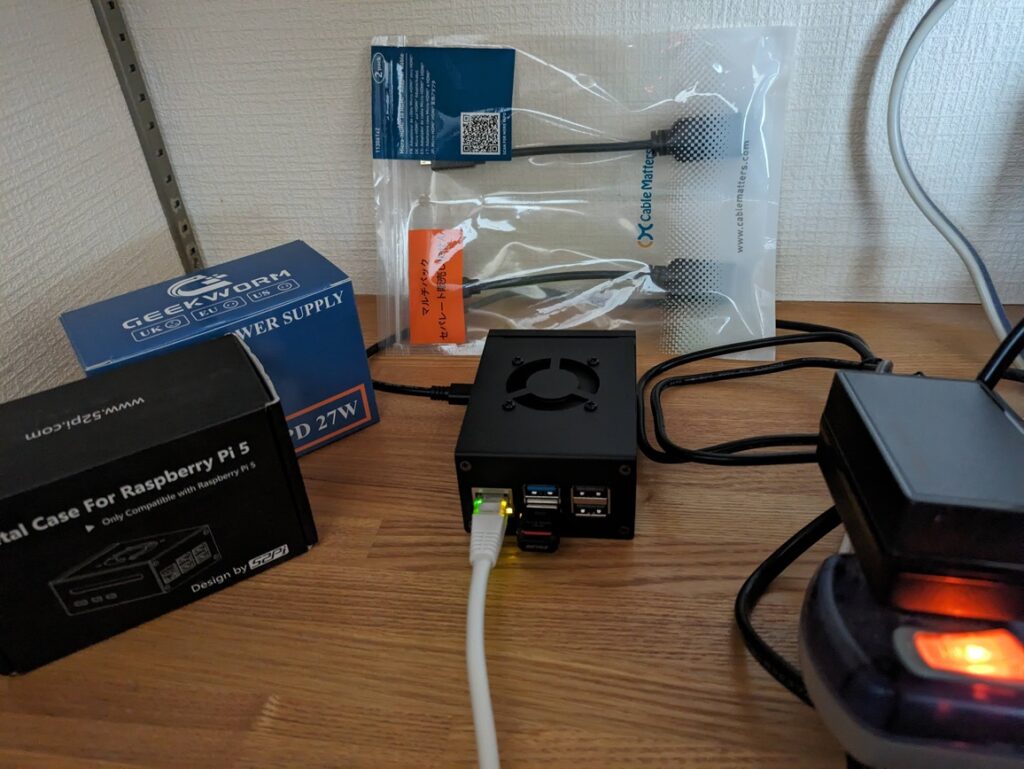
コメント